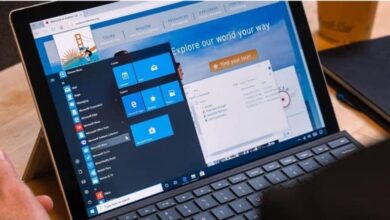Comment désactiver ou désactiver la synchronisation de l’heure dans Windows
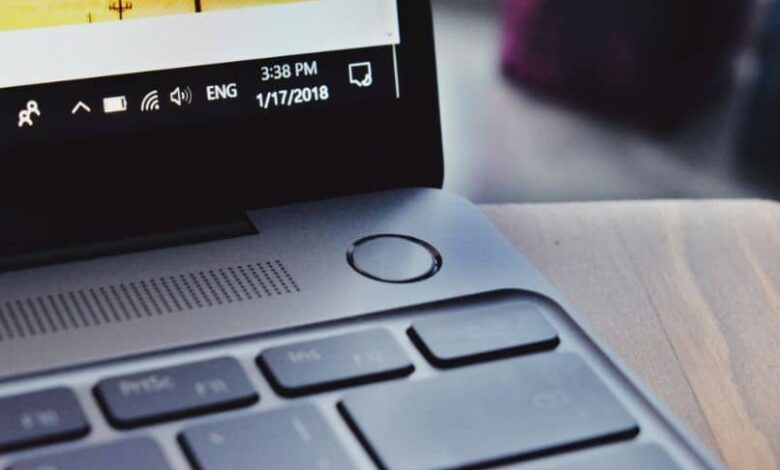
Dominant près de 80% du marché, Windows est le système d’exploitation le plus utilisé au monde, et pour cause. Windows contient de nombreux services et utilitaires qui le rendent très utile pour tous les types d’utilisateurs.
Mais tout ne fonctionne pas toujours comme il se doit. Aujourd’hui, nous parlerons de la synchronisation de l’heure et de la façon de désactiver ou de désactiver la synchronisation de l’heure dans Windows.
Qu’est-ce que la synchronisation de l’heure?
Windows est livré avec un système qui synchronise de temps en temps l’heure de l’ordinateur avec un serveur en ligne . Cette heure peut être configurée, mais elle est normalement synchronisée tous les 7 jours.
Cela se fait en arrière-plan, sans que vous ayez à faire quoi que ce soit. Cela est possible, car la synchronisation de l’heure est un service. Mais comme tous les services, il peut planter, et parfois vous voulez entrer l’heure manuellement , mais vous vous sentez frustré parce que l’heure est à nouveau incorrectement synchronisée.
Si tel est votre cas, nous vous recommandons de corriger la synchronisation de l’ heure ou d’utiliser un autre service. Mais si tout le reste échoue, vous pouvez le désactiver et espérer le meilleur. Dans cet article, nous vous montrons comment faire les 3 choses.
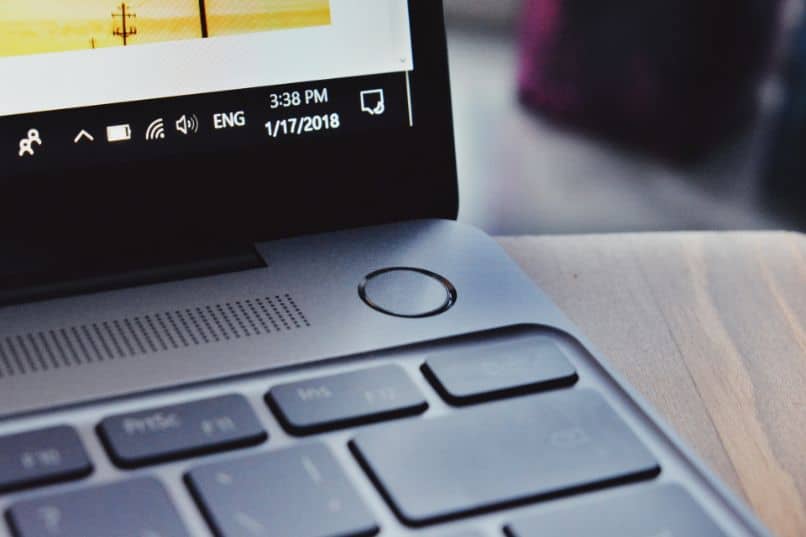
Notez que la désactivation de la synchronisation de l’heure ne résout pas le problème de l’heure et vous devrez définir manuellement l’heure à chaque redémarrage de votre ordinateur. Pour cela, nous vous recommandons plusieurs services, continuez à lire.
Comment réparer la synchronisation de l’heure
Si vous savez déjà qu’il n’a pas de solution et que vous souhaitez simplement le désactiver, vous pouvez passer à la dernière section, où nous vous apprenons comment le désactiver. Il existe de nombreuses raisons pour lesquelles le service de temps peut cesser de fonctionner correctement, et la plupart sont liées au registre Windows.
Heureusement, il existe des programmes gratuits qui se chargeront de corriger ces erreurs pour vous. Nous vous recommandons de rechercher celui qui fonctionne pour vous, mais si vous n’en trouvez pas, dans cet article, nous vous recommandons Atomic Clock Sync
Ce programme est très léger et gratuit. Ce n’est pas en espagnol, mais ce n’est pas nécessaire non plus, car il suffit de naviguer dans l’onglet «Service de réparation» et de cliquer sur chaque bouton dans l’ordre jusqu’à la fin.
En cas d’échec, vous pouvez effectuer une synchronisation manuelle à l’aide du programme, en accédant à l’onglet «Intervalle de synchronisation» et en appuyant sur «Synchroniser maintenant». Dans cet onglet, vous pouvez également modifier la fréquence à laquelle l’heure est mise à jour dans Windows.
Nous recommandons ce programme pour réparer le service de temps Windows, mais le programme lui-même ne fait pas grand-chose pour synchroniser l’heure en cas d’échec. Si vous avez besoin d’un service qui fonctionne toujours, continuez à lire.
Autres services que vous pouvez utiliser
Si le programme mentionné ci-dessus ne fonctionne pas pour vous, vous pouvez utiliser ce programme, qui s’exécute en tant que service. NetTime est un programme léger qui s’exécute en arrière-plan en tant que service, tout comme Windows. Vous pouvez l’utiliser pour remplacer le service Windows s’il tombe en panne.

Il est facile de le mettre en œuvre. Rendez- vous simplement sur le site officiel, recherchez la section «Télécharger» et cliquez sur le lien ci – dessus. Exécutez le fichier téléchargé et suivez les instructions du programme d’installation.
Sélectionnez «Suivant» dans toutes les fenêtres, sans décocher ni modifier quoi que ce soit, et lorsque vous avez terminé, vérifiez l’horloge de Windows, il est fort probable que l’heure est déjà réglée correctement, et cela reste ainsi.
Comment désactiver la synchronisation de l’heure
Désactiver la synchronisation de l’heure sous Windows est en fait assez simple et facile, nous la décrivons en 5 étapes que vous devez suivre:
- Cliquez sur l’horloge dans la barre des tâches. Il est généralement vers le bas et vers la droite.
- Cliquez sur l’onglet «Heure Internet» puis sur «Modifier les paramètres»
- Vous verrez l’option «Synchroniser avec un serveur de temps sur Internet». Prouve le.
- Cliquez sur «OK» pour enregistrer vos paramètres.
- Dans cet onglet, vous pouvez régler l’heure manuellement et configurer d’autres aspects de l’horloge. Par exemple, vous pouvez faire en sorte que l’horloge affiche les secondes et change le format (24 ou 12 heures). Lorsque vous avez terminé ici, appuyez sur «OK» pour enregistrer vos paramètres.
Nous vous recommandons de consulter les didacticiels sur le registre Windows ou sur les services Windows. Il est toujours bon d’en savoir plus!